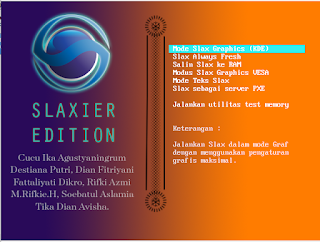Review Virus di Dekstop OS dan Mobile OS terupdate dan Penanggulangannya
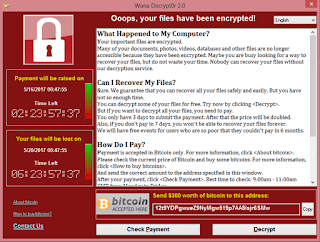
Virus Desktop OS Ransomware Menurut perusahaan keamanan F-Secure, ransomware adalah sebuah jenis malware atau program berbahaya yang dibuat dengan tujuan untuk memeras korban dan meminta uang. Faktor tebusan berupa uang memang sudah menjadi ciri khas sebuah ransomware. Pengguna yang terserang ransomware dipastikan akan dimintai tebusan sejumlah uang dalam bentuk Bitcoin ke hacker yang menyebarkan ransomware tersebut. Itulah sebabnya ransomware juga dikategorikan sebagai crimeware. Hingga saat ini ransomware dibagi dalam dua kategori berdasarkan modus pemerasannya. Pertama adalah crypto ransomware, yang bekerja dengan cara mengunci seluruh file yang ada di komputer korban. Setelah itu, korban akan dihubungi dan dimintai tebusan sejumlah uang dalam bentuk bitcoin jika ingin datanya bisa diakses kembali. Crypto ransomware memanfaatkan teknik penguncian file melalui kriptografi, sehingga pengguna tidak bisa mengaksesnya. File tersebut harus didekripsi atau dibuka kunciny